3 sposoby ustawienia statycznego adresu IP w RHEL 8
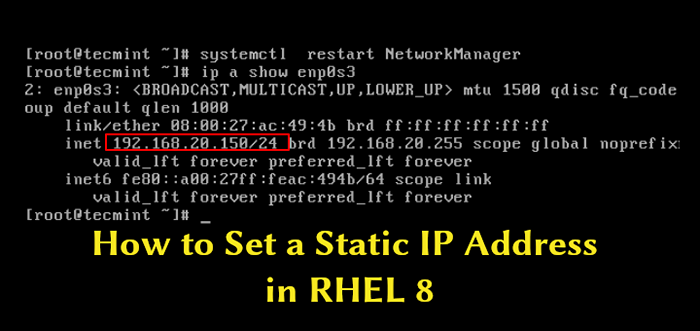
- 2505
- 76
- Tacjana Karpiński
Konfigurowanie statycznego adresu IP dla dystrybucji Linuksa jest podstawowym zadaniem i powinno zostać wykonane w kilku łatwych krokach. Z wydaniem RHEL 8 publiczna wersja beta, możesz teraz skonfigurować interfejs sieciowy na kilka różnych sposobów za pomocą NetworkManager narzędzia.
W tym samouczku pokażemy kilka różnych sposobów ustawienia statycznego adresu IP na instalacji RHEL 8. Zauważ, że ten artykuł zakłada, że znasz już ustawienia sieciowe, które chcesz ubiegać o swój system.
1. Jak ręcznie skonfigurować statyczny adres IP za pomocą skryptów sieciowych
Możesz skonfigurować statyczny adres IP w staromodny sposób, edytując:
/etc/sysconfig/network-scripts/ifcfg- (nazwa interfejsu)
W moim przypadku plik nazywa się:
/etc/sysconfig/network-scripts/IFCFG-ENP0S3
Aby znaleźć nazwę interfejsu sieciowego, możesz użyć następującego polecenia NMCLI.
# nmcli con
 Znajdź nazwę interfejsu sieciowego w RHEL 8
Znajdź nazwę interfejsu sieciowego w RHEL 8 Aby edytować plik, po prostu użyj swojego ulubionego edytora i otwórz plik:
# vim/etc/sysconfig/sieci Scripts/IFCFG-ENP0S3Konfiguracja IFCFG-ENP0S3
Type = "ethernet" bootproto = "brak" name = "ENP0S3" iPAddr = "192.168.20.150 "NETMSK =" 255.255.255.0 "Gateway =" 192.168.20.1 „Device =” ENP0S3 "onboot =" Tak "
Następnie uruchom ponownie NetworkManager z:
# Systemctl restart NetworkManager
Alternatywnie możesz ponownie załadować interfejs sieciowy za pomocą:
# nmcli con Down ENP0S3 && nmcli con up ENP0S3
Teraz możesz sprawdzić nowy adres IP za pomocą polecenia IP, jak pokazano.
# ip a show enp0s3
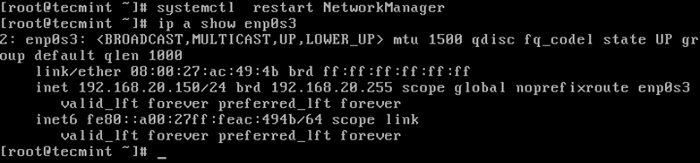 Sprawdź adres IP na RHEL 8
Sprawdź adres IP na RHEL 8 2. Jak skonfigurować statyczny adres IP za pomocą narzędzia NMTUI
Inny sposób skonfigurowania statycznego adresu IP dla twojego RHEL 8 jest za pomocą nmtui narzędzie to interfejs użytkownika tekstu (TUI). Aby go użyć, po prostu wpisz następujące polecenie w terminalu.
# nmtui
To uruchomi program:
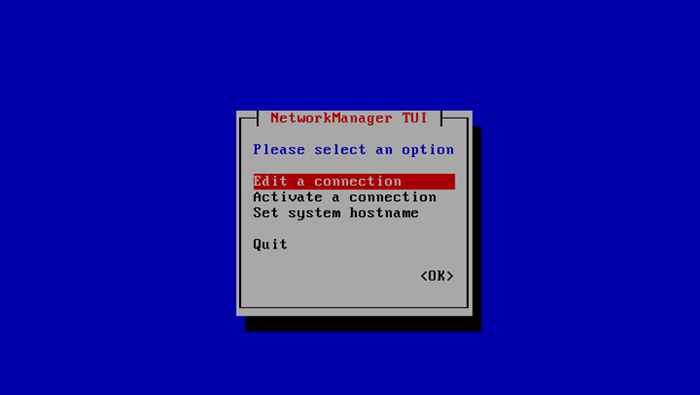 Interfejs menedżera sieci
Interfejs menedżera sieci Wybierz edytowanie połączenia, a następnie wybierz interfejs:
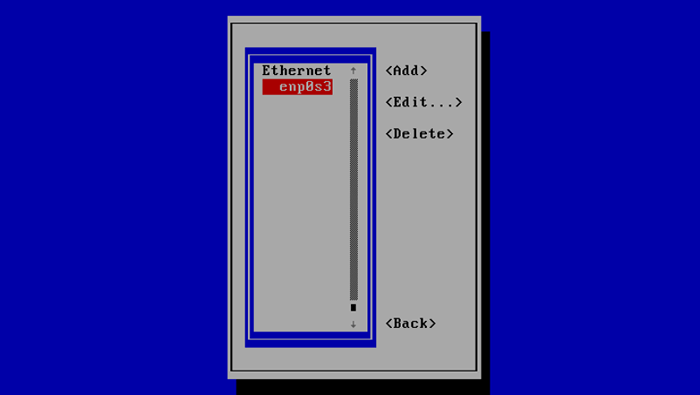 Wybierz interfejs sieciowy
Wybierz interfejs sieciowy W następnym oknie będziesz mógł edytować ustawienia interfejsu sieciowego, przesuwając kursor za pomocą klawiszy strzałek na klawiaturze:
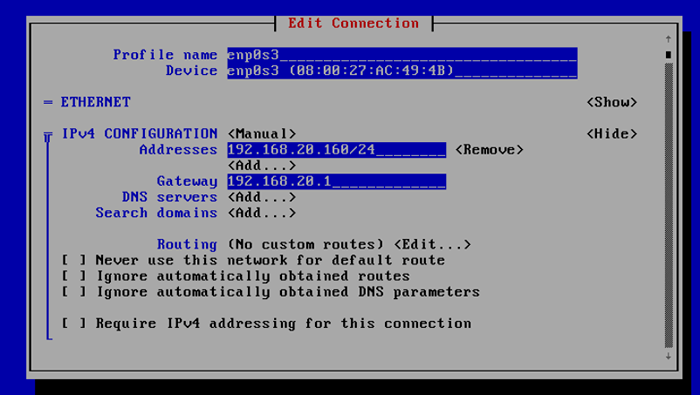 Skonfiguruj adres IP na RHEL 8
Skonfiguruj adres IP na RHEL 8 W tym przykładzie zmieniłem mój adres IP z 192.168.20.150 Do 192.168.20.160. Aby zapisać zmiany, przewiń w dół do końca strony i wybierz OK.
Następnie ponownie załaduj interfejs sieciowy, wybierając „Aktywuj połączenie”:
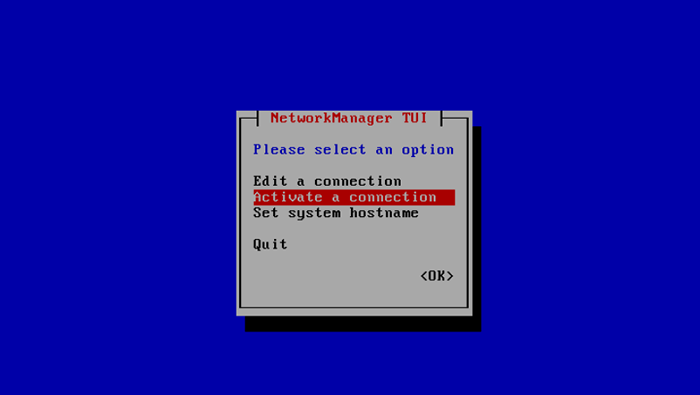 Aktywny interfejs sieciowy
Aktywny interfejs sieciowy Następnie wybierz nazwę połączenia i wybierz :
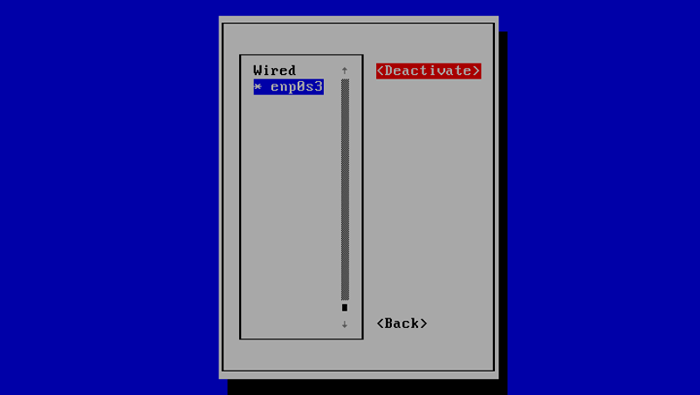 Dezaktywować interfejs sieciowy
Dezaktywować interfejs sieciowy A teraz wybierz Aby aktywować interfejs z nowymi ustawieniami, które podałeś.
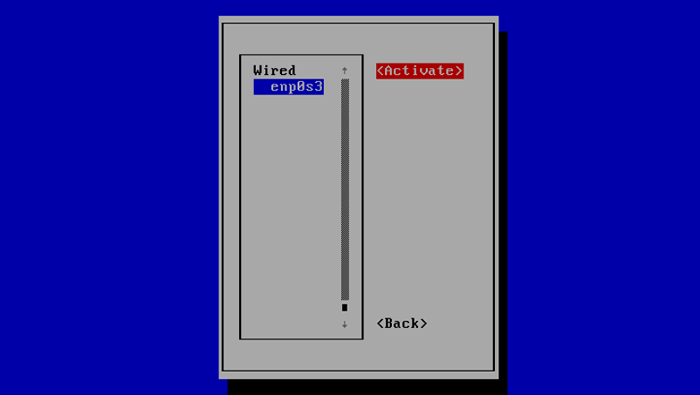 Aktywuj interfejs sieciowy
Aktywuj interfejs sieciowy Następnie wybierz Aby wrócić do menu głównego, a następnie wybierz "Zrezygnować" do wyjścia.
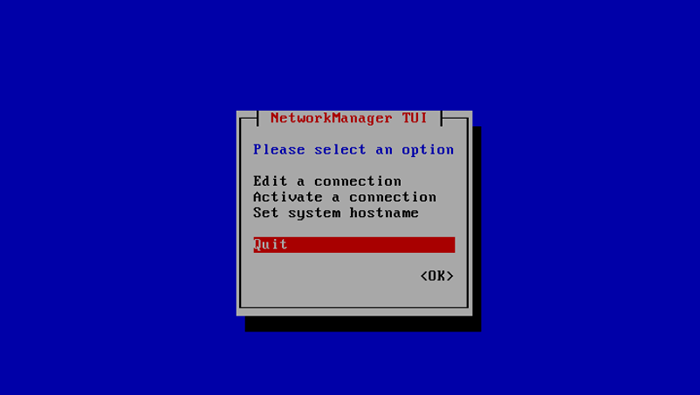 Wyrzuć menedżer sieci
Wyrzuć menedżer sieci Sprawdź, czy nowe ustawienia adresu IP zostały zastosowane z:
# ip a show enp0s3
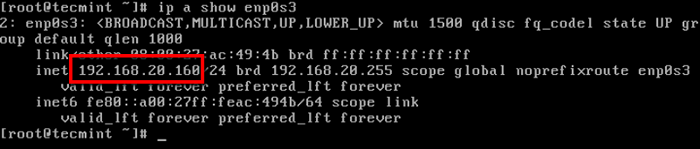 Sprawdź adres IP
Sprawdź adres IP 3. Jak skonfigurować statyczny adres IP za pomocą narzędzia NMCLI
NMCLI jest NetworkManager Interfejs wiersza poleceń, który może być używany do uzyskiwania informacji lub konfiguracji interfejsu sieciowego.
Jeśli chcesz ustawić statyczny adres IP, możesz użyć następujących opcji:
Ustaw adres IP interfejsu ENP0S3 NA RHEL 8.
# nmcli con mod enp0s3 IPv4.adresy 192.168.20.170/24
Ustaw bramę RHEL 8:
# nmcli con mod enp0s3 IPv4.Gateway 192.168.20.1
Poinformuj interfejs, że korzysta z konfiguracji ręcznej (nie DHCP itp.).
# nmcli con mod enp0s3 IPv4.Podręcznik metody
Skonfiguruj DNS:
# nmcli con mod enp0s3 IPv4.DNS "8.8.8.8 "
Załaduj ponownie konfigurację interfejsu:
# nmcli con up ENP0S3
 Przykłady polecenia NMCLI
Przykłady polecenia NMCLI Twoje zmiany zostaną zapisane w /etc/sysconfig/network-scripts/ifcfg-.
Oto plik konfiguracyjny, który został dla mnie wygenerowany:
# cat/etc/sysconfig/sieciowe-scripts/ifcfg-enp0s3Konfiguracja IFCFG-ENP0S3
Type = "ethernet" bootproto = "brak" name = "ENP0S3" iPAddr = "192.168.20.170 "NETMSK =" 255.255.255.0 "Gateway =" 192.168.20.Oku -91B6-4401F3489C69 „DNS1 =” 8.8.8.8 "
Wniosek
W tym samouczku widziałeś, jak skonfigurować statyczny adres IP Skrypty sieciowe, nmtui I NMCLI narzędzia w RHEL 8. Jeśli masz jakieś pytania lub komentarze, nie wahaj się przesłać ich w sekcji komentarzy poniżej.
- « Jak utworzyć wiele kont użytkowników w Linux
- Jak używać UDEV do wykrywania i zarządzania urządzeniami w Linux »

